- عنوان: MATLAB Database Toolbox
- نویسنده: Mathworks
- حوزه: پایگاه داده
- سال انتشار: 2022
- تعداد صفحه: 1440
- زبان اصلی: انگلیسی
- نوع فایل: pdf
- حجم فایل: 7.42 مگابایت
این آموزش نحوه استفاده از جعبه ابزار پایگاه داده با پایگاه داده های رابطه ای را نشان می دهد. برای به دست آوردن حداکثر سود از این جعبه ابزار و درک قابلیت های آن، از مراحل زیر و نمودار جریان تصمیم گیری استفاده کنید. 1 اگر پایگاه داده نصب نشده ای ندارید و می خواهید داده های رابطه ای را سریع ذخیره کنید، از رابط MATLAB برای SQLite استفاده کنید. برای جزئیات، به “تعامل با داده ها در پایگاه داده SQLite با استفاده از رابط MATLAB به SQLite” در صفحه 2-5 مراجعه کنید. 2 پایگاه داده خود را نصب کنید. برای جزئیات، به مدیر پایگاه داده یا اسناد پایگاه داده خود مراجعه کنید. 3 بین استفاده از برنامه Database Explorer یا خط فرمان یکی را انتخاب کنید. برای جزئیات، به “گزینه های اتصال” در صفحه 2-7 مراجعه کنید. 4 اگر پایگاه داده MySQL دارید، می توانید از رابط اصلی MySQL استفاده کنید. برای جزئیات، به “رابط بومی MySQL” مراجعه کنید. 5 اگر پایگاه داده PostgreSQL دارید، می توانید از رابط اصلی PostgreSQL استفاده کنید. برای جزئیات، به “رابط بومی PostgreSQL” مراجعه کنید. 6 بین استفاده از درایور ODBC یا درایور JDBC یکی را انتخاب کنید. برای جزئیات، به “انتخاب بین درایورهای ODBC و JDBC” در صفحه 2-11 مراجعه کنید. 7 اگر از درایور JDBC استفاده می کنید، باید درایور را نصب کنید. یک درایور ODBC معمولاً روی رایانه شما از قبل نصب شده است. برای جزئیات بیشتر در مورد درایورهای ODBC و JDBC، به نصب درایور مراجعه کنید. اگر در مورد درایور مورد نیاز خود سؤالی دارید، به مدیر پایگاه داده یا اسناد پایگاه داده خود مراجعه کنید. 8 اگر یک پلت فرم Linux® دارید، می توانید از تابع odbc برای ایجاد یک اتصال پایگاه داده ODBC با استفاده از یک منبع داده تعریف شده یا یک رشته اتصال استفاده کنید. رشته اتصال یک اتصال بدون DSN است. (DSN یک نام منبع داده است.) 9 یک منبع داده برای یک درایور سازگار با ODBC یا JDBC ایجاد کنید. برای جزئیات، به “پیکربندی درایور و منبع داده” در صفحه 2-13 مراجعه کنید. 10 اتصال به پایگاه داده خود را با استفاده از برنامه Database Explorer یا خط فرمان آزمایش کنید. 11 با استفاده از برنامه Database Explorer یا خط فرمان به پایگاه داده خود متصل شوید. برای جزئیات، به “اتصال به پایگاه داده” در صفحه 2-120 مراجعه کنید. 12 داده ها را از پایگاه داده خود انتخاب کنید و با استفاده از برنامه Database Explorer یا خط فرمان داده ها را به متغیر MATLAB وارد کنید. برای جزئیات، به «واردات داده با استفاده از برنامه کاوشگر پایگاه داده یا خط فرمان» در صفحه 2-124 مراجعه کنید. 13 با صادر کردن داده ها از یک متغیر MATLAB، داده ها را در پایگاه داده خود وارد کنید. برای جزئیات، تابع sqlwrite را ببینید. 14 هنگامی که از برنامه Database Explorer برای وارد کردن داده ها استفاده می کنید، یک اسکریپت MATLAB برای خودکارسازی وظایف خود ایجاد کنید. برای جزئیات، به “ایجاد اسکریپت MATLAB” در صفحه 4-20 مراجعه کنید.
This tutorial shows how to use Database Toolbox with relational databases. To gain the maximum benefit from this toolbox and understand its capabilities, use the following steps and decision flow chart. 1 If you do not have an installed database and want to store relational data quickly, use the MATLAB interface to SQLite. For details, see “Interact with Data in SQLite Database Using MATLAB Interface to SQLite” on page 2-5. 2 Install your database. For details, refer to your database administrator or your database documentation. 3 Choose between using the Database Explorer app or the command line. For details, see “Connection Options” on page 2-7. 4 If you have a MySQL database, then you can use the MySQL native interface. For details, see “MySQL Native Interface”. 5 If you have a PostgreSQL database, then you can use the PostgreSQL native interface. For details, see “PostgreSQL Native Interface”. 6 Choose between using an ODBC driver or a JDBC driver. For details, see “Choose Between ODBC and JDBC Drivers” on page 2-11. 7 If you are using a JDBC driver, you need to install the driver. An ODBC driver is typically preinstalled on your computer. For details about ODBC and JDBC drivers, see Driver Installation. If you have questions about which driver you need, refer to your database administrator or your database documentation. 8 If you have a Linux® platform, then you can use the odbc function to create an ODBC database connection using a defined data source or a connection string. The connection string is a DSNless connection. (DSN is a data source name.) 9 Create a data source for an ODBC-compliant or JDBC-compliant driver. For details, see “Configure Driver and Data Source” on page 2-13. 10 Test the connection to your database using the Database Explorer app or the command line. 11 Connect to your database using the Database Explorer app or the command line. For details, see “Connect to Database” on page 2-120. 12 Select data from your database and import the data into a MATLAB variable by using the Database Explorer app or the command line. For details, see “Data Import Using Database Explorer App or Command Line” on page 2-124. 13 Insert data into your database by exporting data from a MATLAB variable. For details, see the sqlwrite function. 14 When you use the Database Explorer app to import data, generate a MATLAB script to automate your tasks. For details, see “Generate MATLAB Script” on page 4-20.
این کتاب را میتوانید بصورت رایگان از لینک زیر دانلود نمایید.
Download: MATLAB Database Toolbox
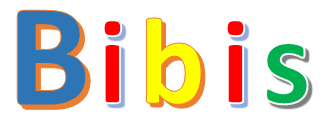


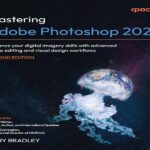
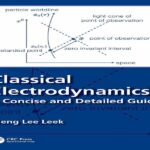
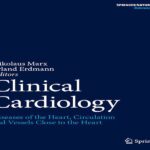
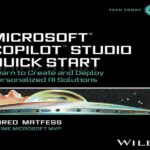
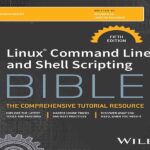

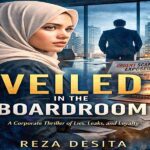

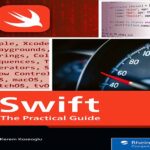

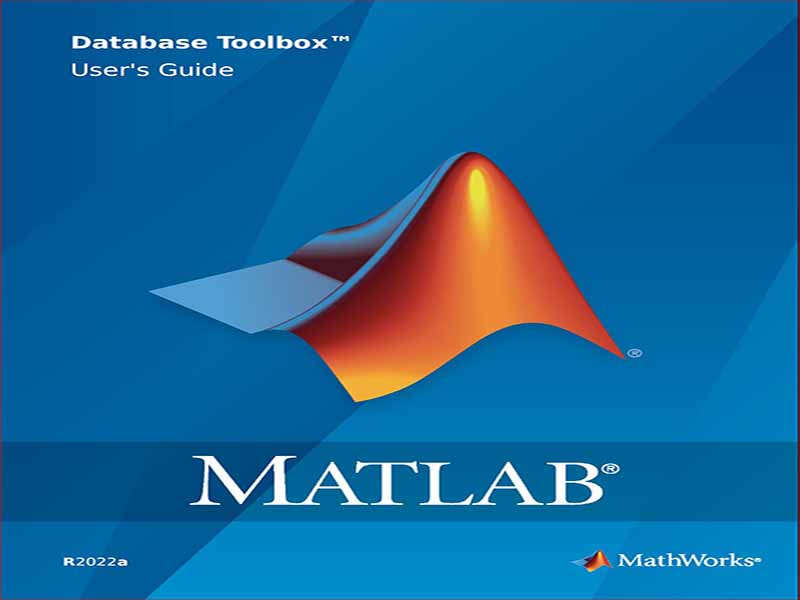

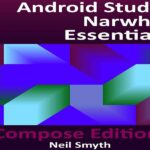
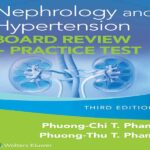



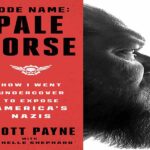


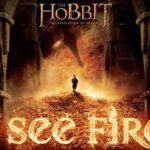





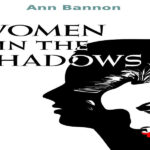


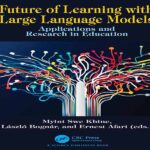
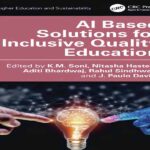
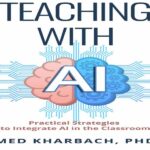
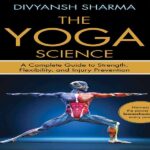
نظرات کاربران